很多人在购买惠普无线打印机之后,不会使用无线连接功能,觉得很复杂不好操作,导致手机不能直接打印照片,今天小编梳理了一下无线连接操作步骤,一起来看看吧。
工具/原料
惠普打印机
手机
方法/步骤
1
安装驱动(趴岔可以读取驱动光盘也可以直接到惠普官网下载驱动软件),按传统方式,“连接选项”我们会选择“USB”,而现在我们要选择的是“无线-建立到设备的无线连接”。
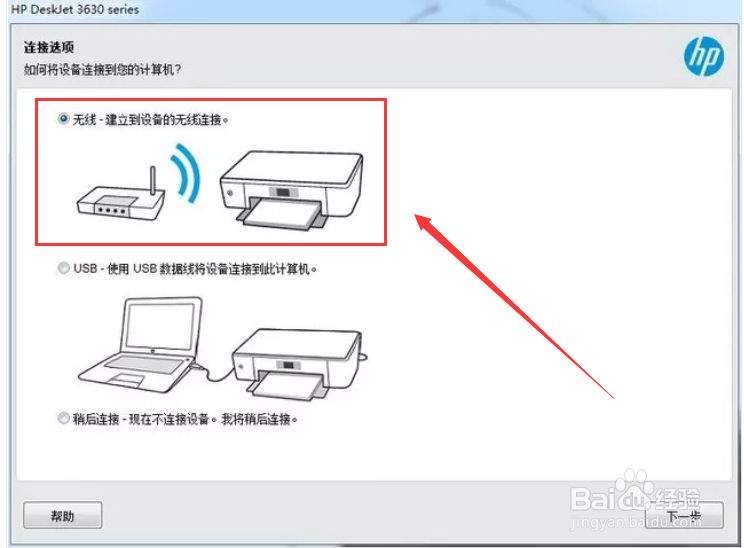
2
当然在首次连接时还是需要通过"USB线"来连接打印机与电脑的,在无线网络设置完成之后,就可以将"USB线"断开了。

3
点击“下一步”,选择“是”允许网络设置尝试检索无线设置。
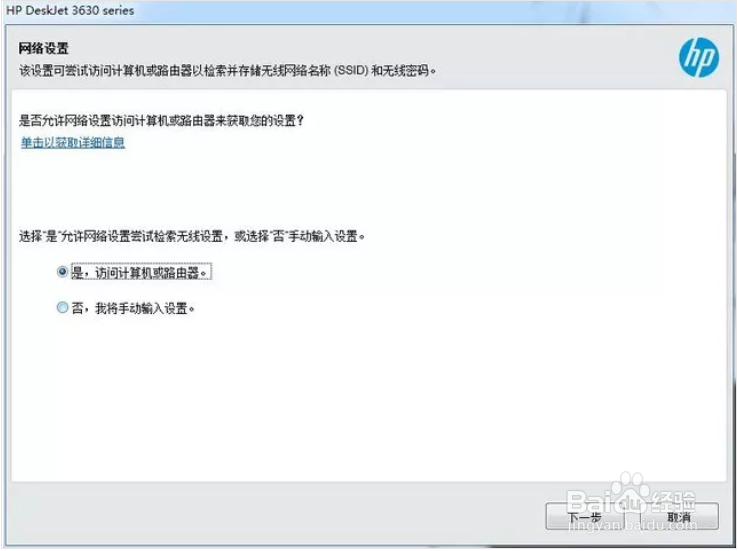
4
选择“矿趣低是”,会自动搜索出周围的无线之哄网络,选择你电脑(台式或者笔记本)所连接的无线网络,点击下一步。一般家庭中只有一个无线网络(WIFI),保证电脑与打印机连接统一网络即可。
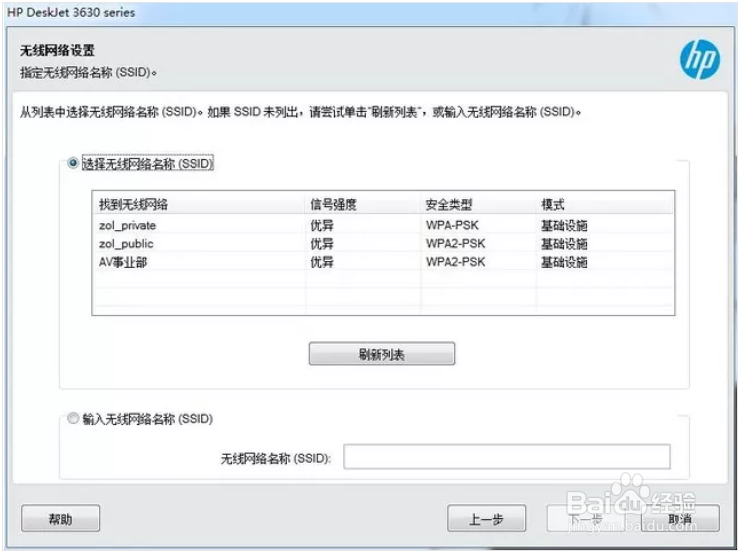
5
输入密码进行连接。
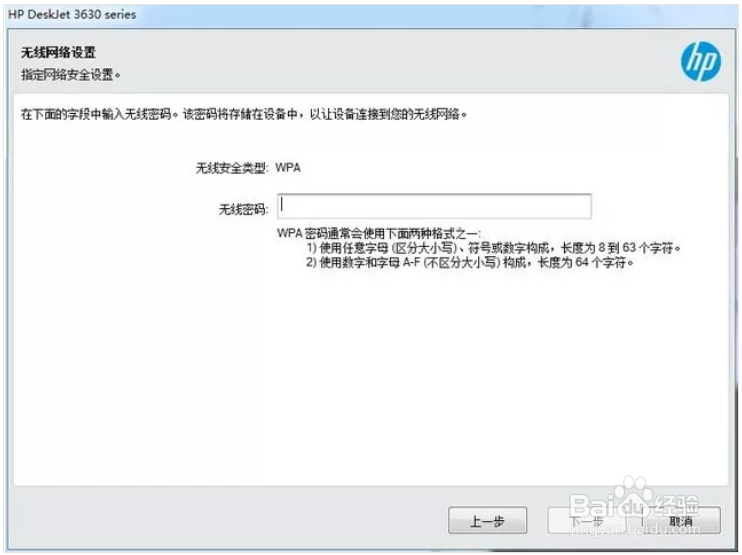
6
此过程都是在电脑(台式或者笔记本)上进行的,完成“无线连接”的驱动安装之后,只要将手机也连接到同一个无线网络中,就可以完成手机打印了。即直接打开图库中的照片或者文件夹中的文件,直接选择打印。
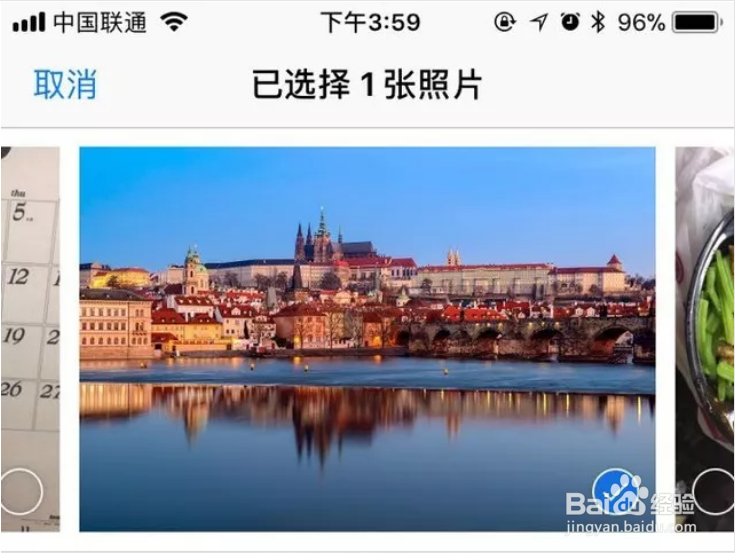
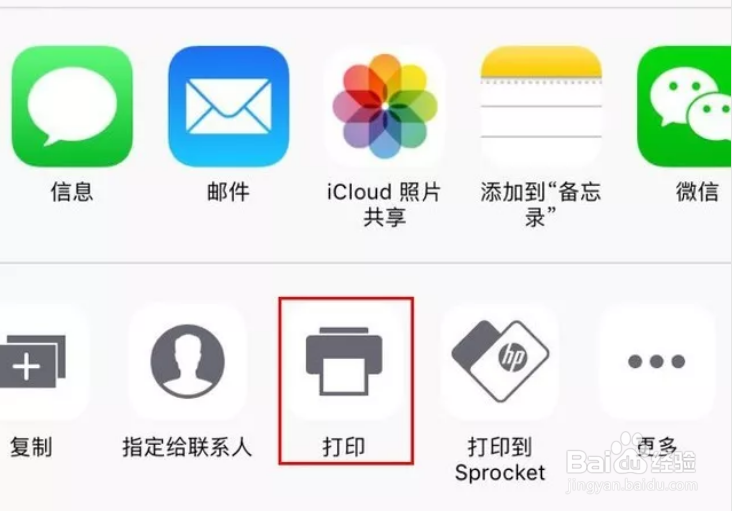
7
如果手机没有该功能还可以下载HP Smart APP,可以完成打照片、文件的打印工作,还能操作将扫描文件发至邮件,远程办公也不是不可以。
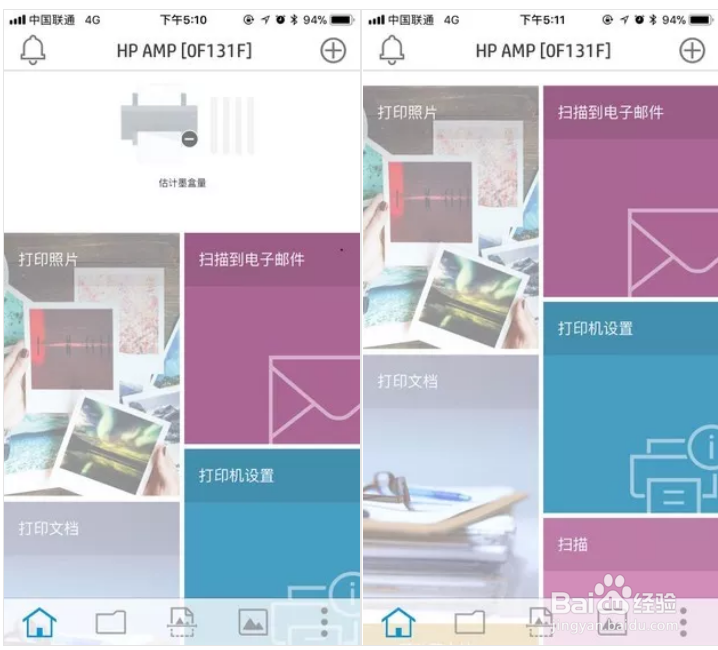 END
END温馨提示:经验内容仅供参考,如果您需解决具体问题(尤其法律、医学等领域),建议您详细咨询相关领域专业人士。免责声明:本文转载来之互联网,不代表本网站的观点和立场。如果你觉得好欢迎分享此网址给你的朋友。转载请注明出处:https://www.i7q8.com/zhichang/5153.html

 微信扫一扫
微信扫一扫  支付宝扫一扫
支付宝扫一扫 
